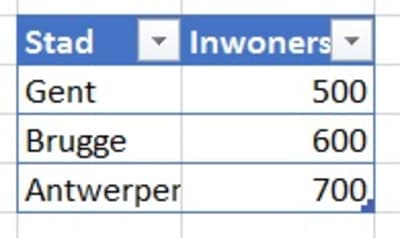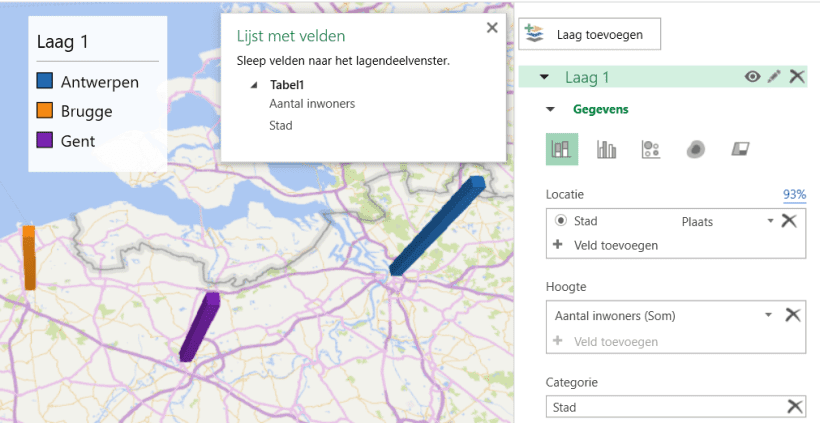Gedaan met laden. U bevindt zich op: Hoe vorm je je geografisch rapport om in een geanimeerde kaart?
Hoe vorm je je geografisch rapport om in een geanimeerde kaart?
Wanneer je met geografische gegevens bezig bent, kan het heel nuttig en illustratief zijn om deze om te zetten in een grafische weergave op een landkaart.
Wanneer je met geografische gegevens bezig bent, kan het heel nuttig en illustratief zijn om deze om te zetten in een grafische weergave op een landkaart.
- Stap 1
Maak een overzicht in Excel, bijvoorbeeld “Het bevolkingsaantal van de grote steden”. Maak dit op als een tabel (zie Hoe maak je een correcte tabel?).
- Stap 2
Klik op Invoegen > 3D map.
- Stap 3
Je krijgt een kaart te zien waarop je kunt inzoomen. Hier kan je nu velden toekennen. Indien Excel niet herkent dat het bvb om steden gaat, dan kan je dit in de kolom rechts aangeven. Verder kan je ook instellen hoe je aantallen weergegeven worden:
- vb. Hoogte = weergave van een bepaalde kolom/ waarde als balk.
- vb. Categorie = weegave van een waarde (vb. de locatie) met een kleur.
Tips